windows11桌面无图标怎么办 win11桌面图标加载方法
Windows11系统在经过最新的升级更新之后有部分用户在进入系统之后发现自己主桌面之中的所有的软件图标都不见了,所以根本不知道该如何操作系统,对我们使用win11系统造成很大的困扰,所以今天小编就为大家带来了win11系统桌面图标不见了的方法,希望对大家有所帮助。

具体步骤如下:
1.首先在win11系统空白处点击鼠标右键,在菜单选项中点击查看/显示桌面图标和格子,通常这样可以全部显示出来了;

2.如果连任务栏也没有了显示,那么这时我们可以同时按下键盘之中的Ctrl+Del+Alt快捷键;
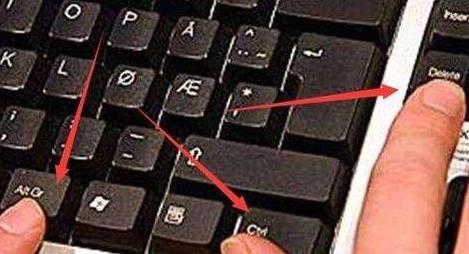
4.接下来我们选择打开任务管理器菜单;

5.然后我们在打开的任务管理器中,选择打开左上角文件的菜单选项;
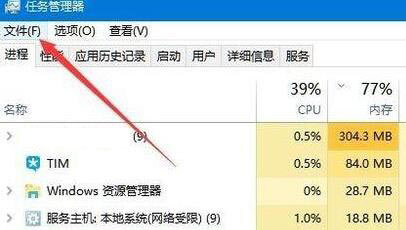
6.在文件菜单之中,我们单击运行新任务功能;

7.最后在新建任务窗口窗口之中,输入指令explorer,回车确定,然后重建文件资源管理器即可全部搞定啦。
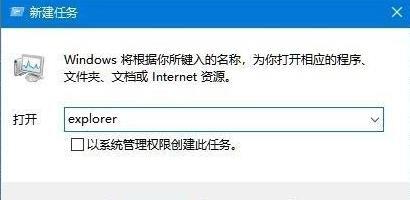
以上就是win11系统显示桌面图标的方法,希望对大家有所帮助。
我告诉你msdn版权声明:以上内容作者已申请原创保护,未经允许不得转载,侵权必究!授权事宜、对本内容有异议或投诉,敬请联系网站管理员,我们将尽快回复您,谢谢合作!











